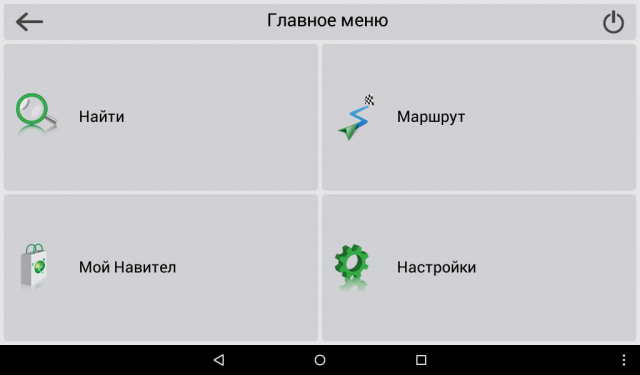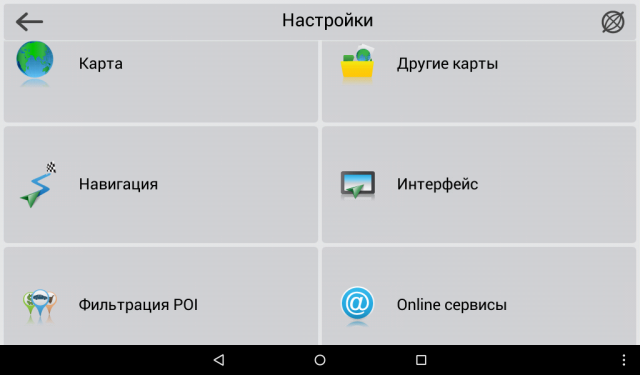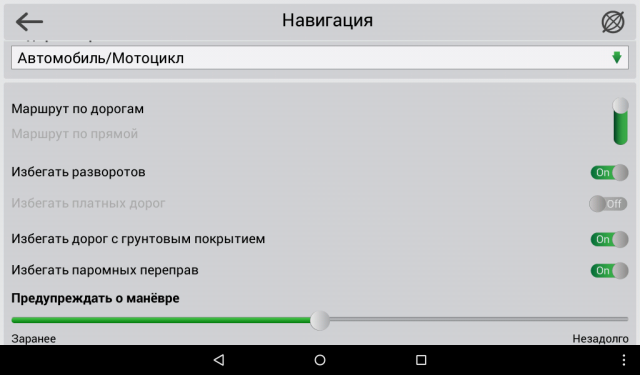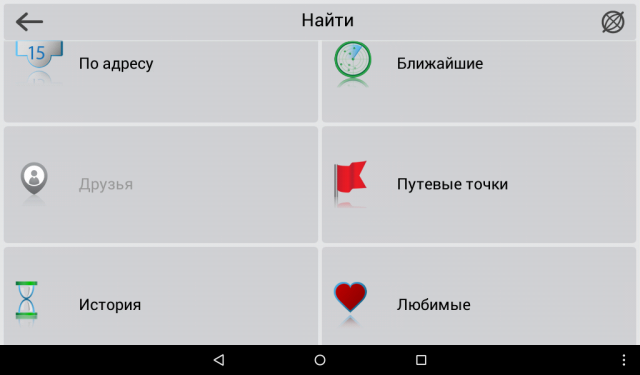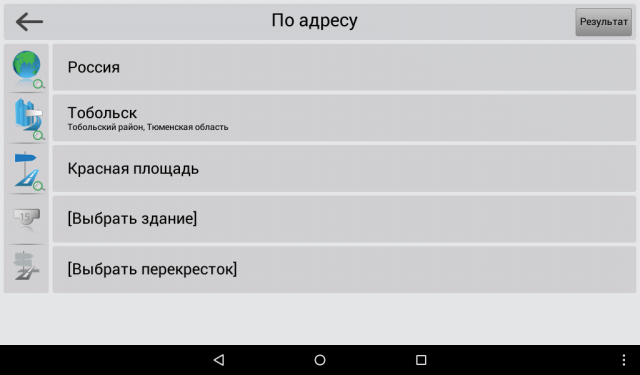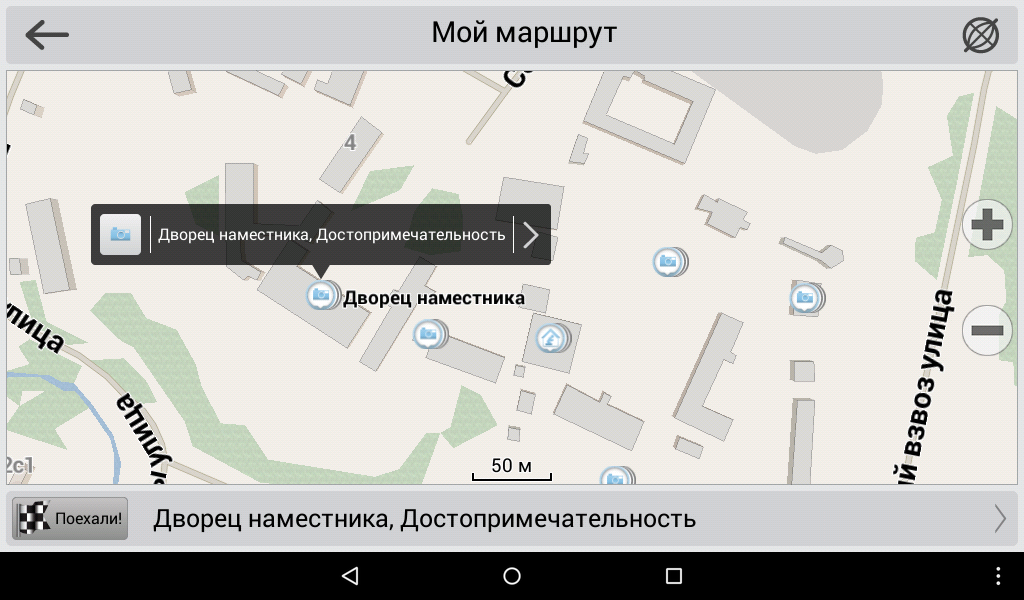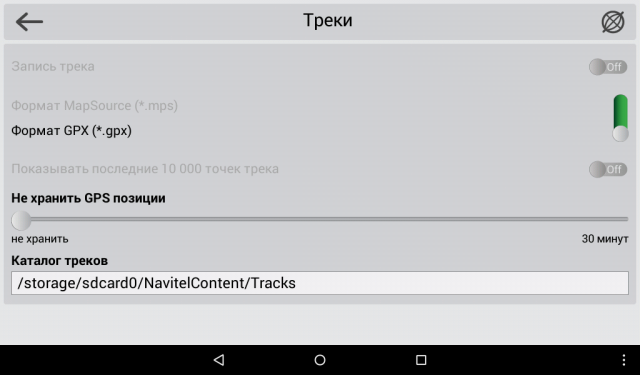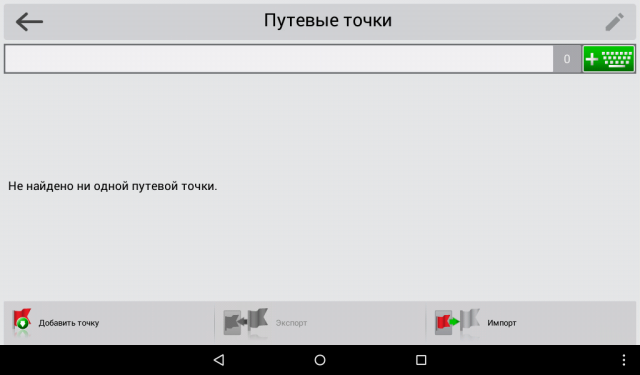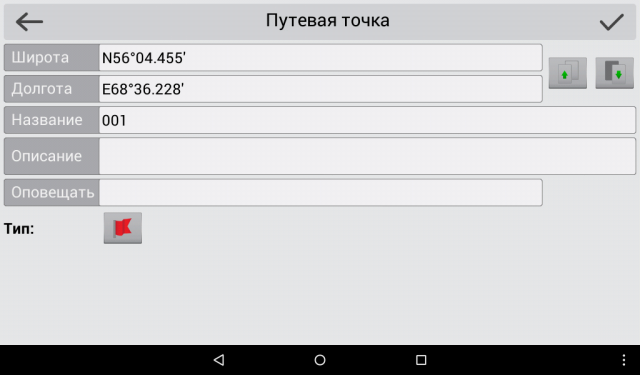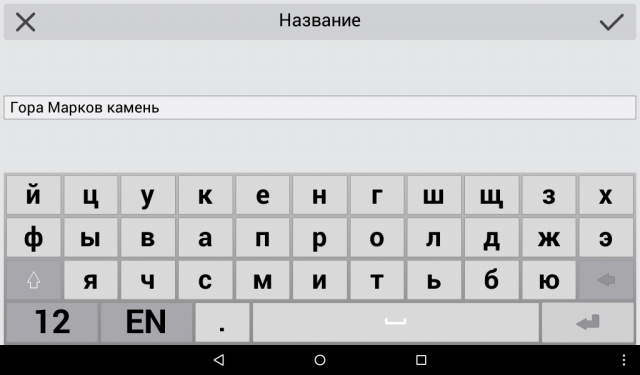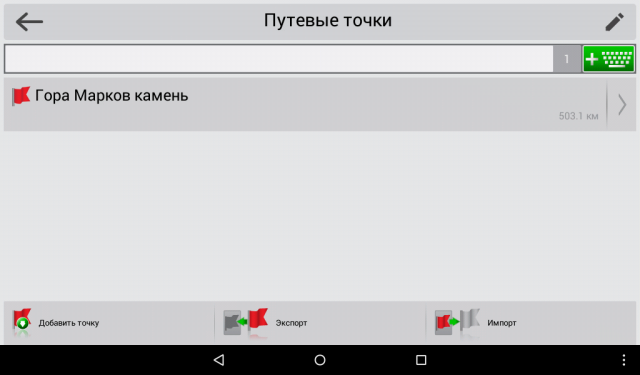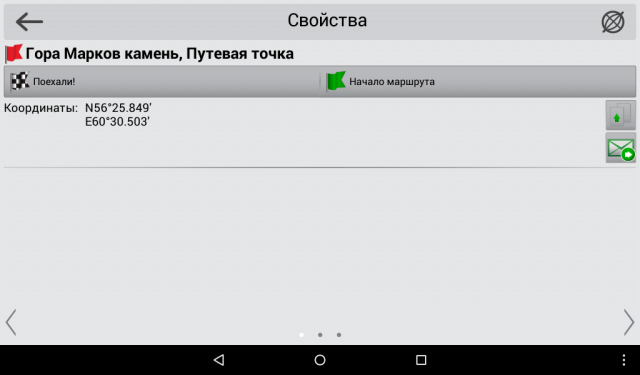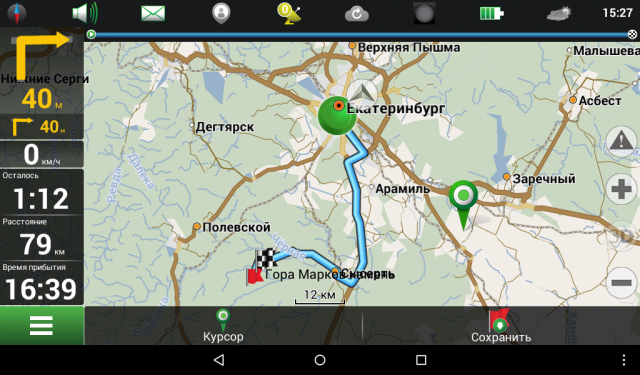Как в Навител проложить маршрут
Навител — ведущая платная программа для цифровой спутниковой навигации для иллюстрации движения по проложенным маршрутам. Navitel была выпущена российской компанией «Центр Навигационных Технологий» и достигла огромного успеха, собрав множество положительных отзывов у пользователей, особенно по последним версиям программы, значительно повысившим своё качество. Программа выпускается для коммуникаторов на базе iOS, Windows Mobile, Windows Phone, Java, Bada, Android и др., а также для КПК.

Пользоваться программой и проложить маршрут Навител не особенно сложно
- Сначала включите GPS (если пользуетесь телефоном, в навигаторе всё уже будет включено).
- Запускаем сам Навител.
- Когда он включится и загрузит карту, может оказаться, что отображается не то место, где вы в действительности находитесь.
- Тогда, чтобы отображение было более корректным,
- Выберите значок зелёной спутниковой тарелки (если значок жёлтый, это значит, что программа ещё не соединилась со спутниками).
- Откроется меню, выбирайте «спутники«.
- В появившемся окне будут показаны спутники, некоторые из них в поиске, некоторые — ещё проявляются. Определившиеся спутники загорятся зелёным.

Имейте в виду, Навител ловит только на открытой местности, а, значит, если вы в закрытом помещении и есть хотя бы один этаж над вами, спутники, скорее всего не найдутся! В машине это, впрочем, не проблема — там-то этажа сверху нет.
Нажмите кнопку “Назад” и вернитесь на главную страницу — с помощью спутников местоположение должно определиться верно. Теперь можете начинать в Навител строить маршрут.
Как создать маршрут в Навител из города в город
Для начала поглядим, как проложить маршрут прямо из города в город (или просто из одного места в другое). Это может быть как то место, где вы сейчас находитесь (тогда маршрут прокладывается до пункта назначения), так и любое другое. Так или иначе, первоначально нам потребуются две точки.- Максимально увеличиваем масштаб и пальцем тыкаем в место старта.
- Жмём кнопку «Сохранить» и сохраняем маршрутную точку, даём имя для неё — «Старт«.
- Теперь скролим карту в пункт конечного назначения и проделываем то же самое, имя второй точке даём «Финиш».
- Скролим назад к исходной точке «Старт«, добиваемся, чтобы она оказалась ровно посередине экрана.
- Нажимаем «Найти«, указываем, что нужно искать Путевые точки. Находим «Финиш». Выбираем, тыкая пальцем (стилусом).
- Появится кнопка или пункт меню (зависит от версии вашего Навитела) «Показать на карте
- Тыкаем. Увидим точку финиша, то есть пункт назначения и нажимаем наверху экрана «Поехать«.
Будет проложен маршрут из одной точки в другую. Но не факт, что он будет оптимальным, поэтому вариант с несколькими точками предпочтительнее.
Как сделать маршрут в Навител с несколькими точками
Не спешим удалять наш проложенный маршрут! Сохраним его (сначала, «Меню», потом «Маршрут», потом «Свойства маршрута»). Жмём внизу на изображающую список кнопку. Выбираем пункт меню «Экспорт». Сохраняем файл, например, под именем «Наш первый маршрут».

Теперь полностью закрываем Навител и запускаем его снова. На вопрос, продолжить ли проложенный ранее маршрут — отказываемся!
- Переходим в Меню, далее «Маршрут«, затем «Свойства маршрута«;
- Нажимаем изображающую список кнопку;
- Пункт меню «Импорт«;
- Находим «Наш первый маршрут» и снова выбираем его — он откроется.
Теперь для коррекции маршрута будем пользоваться промежуточными точками. Скажем, мы знаем, что лучший для нас путь от «Старта» к «Финишу» будет проходить через дорогу, которую Навител проигнорировал.
- Ищем тогда эту дорогу и ставим на ней точку, скажем, «Дорога«, сохраняем её;
- Теперь снова в «Найти«, ищем путевые точки, выбираем нашу точку «Дорога»;
- Затем «Показать на карте«;
- Раскроется карта с точкой «Дорога» и теперь нажимаем кнопку «Заехать«!
Всё! Маршрут будет проложен так, что путь от «Старта» к «Финишу» пройдёт через «Дорогу». А если, кроме дороги, вам нужен и «Овраг», и «Магазин», и другие точки, так ведь и их поставить точно так же совсем не проблема! Как видите, всё очень просто — приятной вам навигации!
Если у Вас не получается что то сделать самостоятельно, то советуем обратится в скорую компьютерную помощь — pchelp24.com, приемлемые цены, опытные специалисты, бесплатный вызов и диагностика.
Вконтакте
Google+
- 5
- 4
- 3
- 2
- 1
Яндекс.Навигатор — руководство пользователя — журнал За рулем
Стройте маршрут в Яндекс.Навигаторе полностью без рук. Чтобы включить голосовое управление приложением, скажите «Слушай, Яндекс!» Когда появится приглашение «Говорите!», — произнесите нужную команду. Чтобы подтвердить построенный маршрут, просто скажите Навигатору «Поехали». Если по дороге вы увидели ДТП и хотите предупредить об этом своих попутчиков, достаточно сказать навигатору «Слушай, Яндекс! — > авария в правом ряду» и он автоматически добавит отметку на карту дорожного движения.
Парковки
Паркуйтесь так, чтобы не искать машину на штрафстоянке! Навигатор самостоятельно в конце каждой поездки предлагает быстрый маршрут (не дольше 15 мин) с экскурсией по ближайшим парковочным местам. При этом место стоянки будет в шаговой доступности до цели вашей поездки, а если парковка платная — приложение сообщит вам об этом отдельно. Места, разрешенные для парковки, будут помечены синим, а запрещенные для стоянки — красным. Такую карту парковок района, в который едете, можно изучить и до поездки из дома.
Ищите в приложении места, которые освободились в течение последних 5 минут. Свободное парковочное место выглядит как зеленый кружок. Если нажмете на точку, узнаете, как давно машина уехала с этого места. Конечно, наличие метки на карте пока не дает 100% гарантии, что это место до сих пор никто не занял. Но шансы припарковаться там точно гораздо выше!
Кнопка «Обзор»
Экономьте время! Чтобы не отвлекать водителя от дороги каждую минуту, Яндекс.Навигатор предлагает изменить маршрут, только если расчетная экономия времени выходит больше 5 минут. Специально для тех, кто не хочет терять ни минуты, в панели быстрого доступа Навигатора есть кнопка «Обзор». С ее помощью водитель может в любую минуту проверить, нет ли маршрута на 2–3 минуты быстрее текущего.
Мои поездки
Ведите статистику! Для тех, кто записывает каждую деталь биографии своего автомобиля или просто хочет вспомнить, каким маршрутом прошлым летом быстро добрался до дачи лучшего друга, в настройках Навигатора есть раздел «Мои поездки». О каждой поездке можно узнать подробности: точный маршрут, время в пути и среднюю скорость. Доступна и сводная статистика — по неделям и по месяцам.
Подъезды
Подъезжайте сразу к заветным дверям! Недавно Яндекс.Навигатор научился подводить к дому со стороны подъездов. Информацию о них компания собирает через «Народную карту». Пока их немного, но вы можете добавить свой, и друзья легко найдут к вам дорогу. Чтобы подъехать сразу к нужному подъезду, введите его номер в строку поиска после основного адреса, например: ул. Лесная, д. 5, п. 2.
Техпомощь на дороге
Не теряйтесь, если что-то пошло не так! Теперь вызвать помощь на дороге можно не выходя из Навигатора. Отправить заявку можно в настройках приложения. Достаточно указать марку и модель машины, сообщить, где она находится и какая помощь вам нужна. Можно, например, вызвать эвакуатор, который доставит автомобиль по нужному адресу, или мастера, который поменяет колесо, заведет машину или даже привезет канистру бензина. В течение 15 минут приложение пришлет предложения нескольких служб, которые готовы принять заказ. Их отбирают по рейтингу, цене и удаленности от машины. Вам останется только выбрать службу и ждать специалистов.
Промежуточная точка пути
Меняйте маршрут, когда захотите! Если по дороге в точку назначения вы вспомнили, что вам нужно заехать, например, в аптеку или вы просто хотите проехать по Воздвиженке и полюбоваться особняком Морозова, можно попросить Навигатор перестроить маршрут через нужную точку. Для этого зайдите в раздел «Обзор», найдите на карте голубой значок «плюса» и перетяните его в промежуточную точку, которую нужно захватить по дороге.
Фоновый режим
Не теряйтесь, если отвлеклись (а лучше не отвлекайтесь!). Навигатор, оказывается, умеет работать и в фоновом режиме. Оксана, Дима и другие любимые герои не бросят вас, даже если вы свернули приложение, чтобы проверить почту или принять важный звонок: приложение продолжит вести вас по маршруту и давать голосовые подсказки.
Более того, подсказки и предупреждения о камерах будут слышны, даже если вы погасите экран телефона. Это бывает необходимо, чтобы, например, сэкономить батарею на телефоне, если под рукой нет зарядки.
Предупреждения о превышении скорости
Настраивайте уведомления о превышениях скорости так, как удобно лично вам! В настройках приложения можно установить порог превышения скорости (от 1 до 60 км/ч), после которого Навигатор будет предупреждать о камерах. Например, если выставить допустимое превышение «19» и поехать по дороге с ограничением 60 км/ч, приложение будет реагировать на камеры только после отметки «79» на спидометре.
С десктопа на телефон в один клик
Как правило, планы на вечер созревают у нас за рабочим компьютером. Мы ищем заветный театр, бар или кино с десктопа, а вечером повторяем тот же квест в мобильном приложении Навигатора. Хватит это терпеть! Просто отправьте маршрут из браузера компьютера в свой навигатор в один клик. Для этого убедитесь, что вы авторизованы в обоих устройствах, выберите точку на карте, в правой описательной панели и нажмите на кнопку «Поделиться». В выпадающем меню вам останется только нажать «Открыть в Яндекс.Навигаторе». После отправки на телефон придет push-уведомление, открыв которое вы увидите пункт назначения и сможете проложить к нему маршрут.
Бонус. Возможна ли навигация без интернета?
Если вы волнуетесь, что в поездке закончится интернет, то карты местности можно скачать заранее. Конечно, для построения маршрута понадобится выход в Сеть. Но, как нам по секрету рассказали в Яндексе, компания уже готовит полностью офлайновую маршрутизацию.
Как проложить маршрут на авто навигаторе навител. Первое знакомство.
Сегодня мы ознакомимся и проложим маршрут в автомобильном навигаторе с помощью программы Navitel.
Для начала включим навигатор, зажав кнопку включения на верхней панели в течении нескольких секунд .

Устройство загружается, и мы попадаем в меню. Выбираем «Навигация» (она появляется первой по умолчанию) просто нажав на нее не сенсоре.

Запускается наша программа Navitel. Вверху можно увидеть количество спутников, от которых сейчас принимается сигнал.
Нам нужно нажать на пункт «Меню».

Далее нажимаем «Найти».

И выбираем «По адресу».

Заполняем поля «Страна», «Город», «Улица», «Здание» в которых указываем соответствующую информацию о пункте назначения.

Появляется карта, с указанным на ней пунктом назначения. Жмем «Поехали» в нижнем левом углу экрана.

Стартует прокладка маршрута. Ждем, когда она закончится, это может занять несколько минут.
После этого на карте показывается маршрут следования.
Чтобы подробнее рассмотреть его, можно нажатием кнопки «+», приблизить карту («-» соответственно отдалить) и перемещать ее движением пальца по сенсору.

Если возникли, какие-то проблемы, и навигатор проложил путь совсем в другое место, то скорее всего используется не подходящая карта.
Для смены карты возвращаемся в «меню», нажав на соответствующую кнопку слева внизу. Выбираем «Настройки».

Далее «Другие карты».

Выбираем из списка карту России (или другой страны) и подтверждаем выбор нажатием ОК. 
Происходит создание атласа. И повторяем действия по указанию адреса назначения. Должно произвести прокладку маршрута по правильному адресу.
Подробный просмотр маршрута возможен только в предварительном просмотре. Когда будете в пути, навигатор будет автоматически выбирать масштаб в зависимости от места нахождения и настроек.
Есть возможность редактировать созданный маршрут. Для этого выходим в «Меню», выбираем «Маршрут». В открывшемся окне выбираем «Редактировать маршрут».

Нажимаем на «По адресу» и вводим новые значения пункта назначения.
Для настройки навигатора под себя можно снова зайти в раздел «Настройки».
В подменю «Карта» можно установить значения авто масштабирования (какие масштабы использовать), предпочтительного масштаба, выбрать возможность вращения карты по движению и другие настройки.

В подменю «Предупреждения» можно установить или отключить звуковое и визуальное предупреждение о превышении дозволенной скорости на 20 или 40 км/ч.

Также, если вы свернете не верно, то навигатор автоматически перепроложит маршрут с учетом этого поворота или предложит маршрут возвращения на заданный путь.
В настройках указан легковой автомобиль, и навигатор прокладывает маршруты по дорогам доступные легковому транспорту.
Если же у вас грузовик, то Navitel будет прокладывать маршруты по дорогам, где разрешен проезд грузовых автомобилей.
Видео обзор можно посмотреть по ссылке
Как пользоваться навигатором Навител | Автобродяга
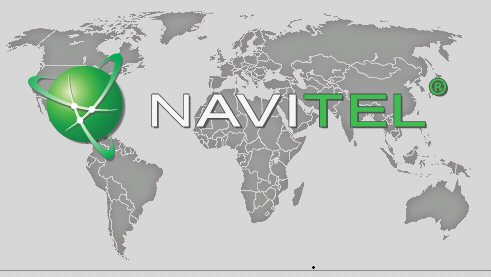 Путешествовать с современными навигаторами — одно удовольствие. Нет необходимости ориентироваться на бумажных картах, разбираться, что такое азимут, или учиться пользоваться компасом. Нет необходимости и ориентироваться по звездам или рассматривать деревья, выясняя, с какой стороны растет мох, и где же в этом лесу найти север… Достаточно в навигатор ввести координаты или загрузить трек, и автоматика не только проложит маршрут, но и голосовыми подсказками скажет, в какую сторону необходимо повернуть и сколько нужно еще проехать или пройти.
Путешествовать с современными навигаторами — одно удовольствие. Нет необходимости ориентироваться на бумажных картах, разбираться, что такое азимут, или учиться пользоваться компасом. Нет необходимости и ориентироваться по звездам или рассматривать деревья, выясняя, с какой стороны растет мох, и где же в этом лесу найти север… Достаточно в навигатор ввести координаты или загрузить трек, и автоматика не только проложит маршрут, но и голосовыми подсказками скажет, в какую сторону необходимо повернуть и сколько нужно еще проехать или пройти.Но даже современными навигаторами нужно научиться пользоваться, иначе эта «электронная игрушка» так и пролежит в вашем кармане без дела.
Выбор навигаторов и программ — приложений для ориентирования и путешествий очень большой. Остановимся одном из основных, наиболее часто используемом туристами, — программном обеспечении Навител. К слову, в последние годы мы путешествуем с навигатором Навител и по России, и по странам ближнего зарубежья, и по Европе, предварительно подгружая необходимые нам для путешествия карты.
Краткая характеристика программного обеспечения Навител
На мой взгляд, наиболее удобное и часто используемое автотуристами программное обеспечение. Небольшой опрос, проведенный на нашем сайте Автобродяга, подтвердил лидерство данной программы среди автотуристов.
Программа не нуждается в наличии постоянного интернета, абсолютно мобильна, и имеет вполне актуальные карты дорог — от автомобильных дорог федерального значения, до проселочных и полевых дорог.
В «Навителе» можно не только прокладывать маршрут, указывая конкретный адрес объекта, но и прокладывать маршрут по координатам GPS и даже загружать GPS треки.
Программа «Навител» не только легко загружается во многие дорожные (автомобильные) компьютеры и дорожные навигаторы, но и превосходно загружается в планшетные компьютеры и смартфоны.
Программу можно загрузить из Play Маркет, существуют как бесплатная, так и платная версии.
Основные настройки, которые могут нам пригодиться
Вне зависимости от того, в каком устройстве у вас установлено программное обеспечение «Навител», его использование и прокладка маршрута везде одинакова.
Прежде чем начать прокладку маршрута, необходимо установить настройки программы, от которых будет зависеть по какой дороге вас поведет навигатор (асфальт, грейдер, лесная дорога, а также наличие по пути платных дорог и водных переправ).
Я не буду подробно рассказывать обо всех функциях программы, остановлюсь только на наиболее необходимых для путешествий.
- Включаем прибор (навигатор, планшетный компьютер или смартфон), дожидаемся, пока загрузится программа.
- Проверяем, включен ли GPS. Как правило, программа сама дает вам подсказку и предлагает его включить. Если вы просто знакомитесь с функционалом программы, на данном этапе GPS можно не включать.



- Заходим в «Главное меню» — «Настройки» — «Навигация». В разделе «Навигация» выбираем вид транспорта — автомобиль/мотоцикл. Далее ставим «крыжики» в: «Маршрут по дорогам», «Избегать разворотов».
Если вы не планируете поездку по грунтовым дорогам, стоит поставить галочку в «Избегать дорог с грунтовым покрытием». При этом, нужно понимать, что не все автомаршруты предполагают исключительно асфальтовые дороги, иногда и грейдер попадается. - В зависимости от ваших предпочтений, включаем или отключаем остальные позиции.
Не смотря на отменное удобство путешествий с Навителом, в путешествии не забывайте смотреть на дорожные знаки.
Бывают ситуации, когда в программе загружены устаревшие карты дорог, и навигатор заведет вас не совсем туда, куда хотелось. Особенно это касается грейдерных дорог или давно не используемых дорог. Например, если на реке смыло мост и вместо восстановления старого моста проще построить новый в нескольких километрах от старого.
Прокладываем городской маршрут
Предположим, мы планируем поехать в город Тобольск.
- Включаем устройство. Дожидаемся, пока загрузится программа.
- Проверяем, включен ли GPS. Как правило, программа сама дает вам подсказку и предлагает его включить. Либо самостоятельно включаем GPS в вашем приборе. Как правило, в приборах — навигаторах и во встроенных автомобильных навигаторах эта функция включается по умолчанию вместе с прибором. В планшетных компьютерах и смартфонах GPS навигацию необходимо включать отдельно.
- Переходим в раздел «Главное меню» — «Маршрут» — «Создать маршрут».
- Переходим в раздел создать маршрут «По адресу».
- В открывшемся меню указываем страну, город, улицу и номер дома, в зависимости от того, насколько точно вам известен адрес поездки. Нажав на необходимое поле, вам откроется виртуальная клавиатура, с помощью которой вы легко наберете необходимый адрес.
- Далее необходимо нажать на активную квадратную кнопку слева от адреса. Ее можно определить по значку «лупа». Такой значок появляется только в заполненном поле адреса.



- После нажатия кнопки, откроется карта с обозначенным на ней необходимым адресом.
- На информативной строке внизу экрана вы увидите кнопку «Поехали» с флажком. Нажмите на нее, и программа построит маршрут от вашего текущего местоположения до конечной точки маршрута.


- Если вы все сделали правильно, вам откроется карта с проложенным на ней маршрутом.
Слева от проложенного маршрута вы увидите расстояние до объекта, и некоторые путевые подсказки: через сколько повернуть, сколько осталось проехать, а также ваша текущая скорость и время, необходимое на проезд.
Прокладываем внедорожный маршрут по координатам GPS
Путешествия по дорогам общественного пользования и по городским достопримечательностям с помощью навигатора не составляет никаких сложностей. Собственно, и прокладка маршрута по координатам GPS также не составляет особых сложностей.
На нашем сайте применяется система координат, предполагающая заведение координат в следующей форме: N 56º25,849´; E 60º30,503’ (это координаты горы Марков камень в Свердловской области).
- Сначала меняем настройки в навигаторе. Для этого заходим в «Главное меню» — «Настройки» — «Треки».
- В открывшейся вкладке «Треки» включаем «Формат GPX (*.gpx)».


- При необходимости включаем «Запись трека» и запоминаем, куда впоследствии будут записаны треки.
- Далее необходимо вернуться в «Главное меню» — «Маршрут» — «Создать маршрут» — «Путевые точки».
- Во вкладке «Путевые точки», на информативной строке внизу нажимаем кнопку «Добавить точку».
- В открывшейся вкладке Путевая точка внимательно забиваем необходимые координаты. После заведения координат, необходимо нажать «Галку» в правом верхнем углу. Ее нажатие вернет вас на вкладку «Путевая точка» с заведенными координатам. Далее необходимо ввести название точки, либо просто оставить ее номер по умолчанию.




- Небольшой совет: всегда старайтесь давать точкам уникальные имена, иначе спустя некоторое время вы не сможете вспомнить, что это за точка в вашем навигаторе, и зачем вы ее ставили.
- Снова нажимаем «галку» в правом верхнем углу, и вы окажетесь в списке «Путевых точек», в котором вы, если все правильно сделано, увидите только что внесенную путевую точку.
- Нажмите на точку, которую вы завели, и вам откроется карта с сохраненной точкой. При нажатии на кнопку «Поехали» в нижней информационной строке, программа сформирует маршрут поездки.



- Точек можно заводить необходимое количество, повторяя изложенный выше процесс несколько раз.
Обратите внимание на следующее. Если навигатор Навител не видит какой либо автомобильной дороги или грейдера или лесной дороги, которая имеется в базе программы, к необходимой точке, он проложит просто прямую линию от вашего текущего местоположения до точки. Как правило, прямые линии свидетельствуют о необходимости пройти эту часть пути пешком.
Заливаем чужой трек в Навител
Путешествия по маршрутам, проложенным по адресу или по координатам — это еще не весь функционал, заложенный в программу. Программа Навител также предполагает и возможность загрузки чужих треков, то есть треков, записанных на других устройствах и другими туристами.
Программа поддерживает несколько типов расширений треков, в частности, один из самых популярных, а также активно нами (на нашем сайте avtobrodiaga.ru) используемых, треков в формате .plt.
Для загрузки треков можно использовать два основных способа.
Копируем необходимый трек с компьютера в навигатор
С компьютера копируем необходимый трек в папку программы: NavitelContent/Download. И из этой папки загружаем в маршруты.
- Заходим в «Главное меню» — «Маршрут» — «Импорт».
- В левом подменю выбираем необходимую папку и необходимый файл.
- Нажимаем на выбранный файл.
- Откроется меню «Импорт», в нем необходимо выбрать весь список треков. Просто опустить курсор на позицию «все треки», и нажать галочку в правом верхнем углу.
- Если все сделано правильно, вам откроется карта с загруженным треком. Слева будет указана информация о расстоянии и ориентировочном времени пути.
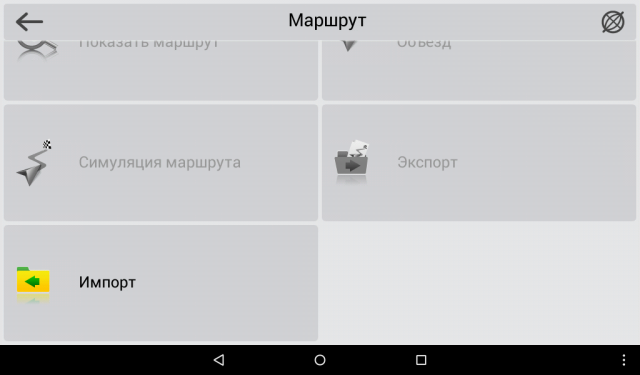

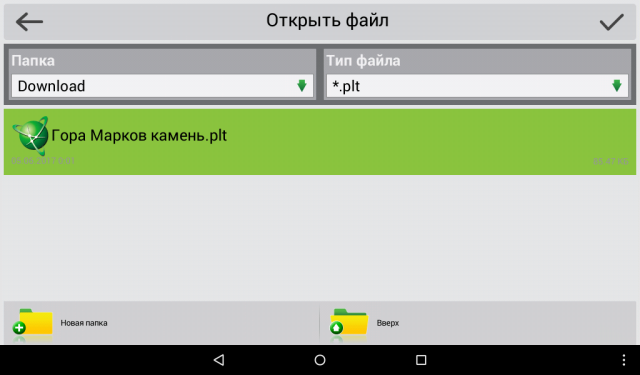
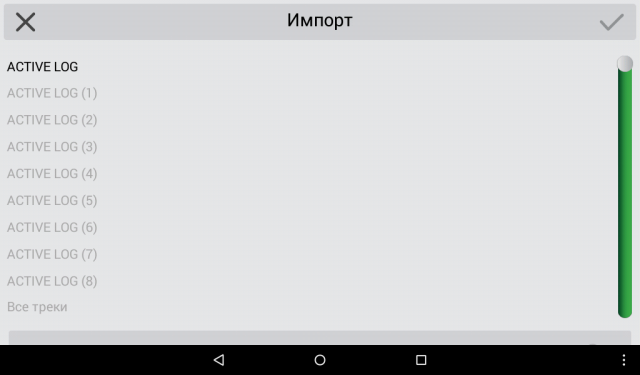
Такой способ подходит для загрузки как в приборы навигаторы, так и в планшетные компьютеры и смартфоны.
Скачиваем трек через интернет и загружаем в программу
Если нет возможности загрузить с компьютера, например, если вы в дороге, но под рукой есть работающий интернет, трек можно загрузить и с сайта. Многие сайты, также как и мы, архивирую треки в программе — архиваторе WinRAR или аналогичном. Это позволяет и сократить объем трека, и упростить его скачивание через интернет.
Для скачивания и установки заархивированных треков, у вас на планшетном компьютере или смартфоне должна стоять программа архиватор. Её легко можно скачать с помощью Play Маркет.
Далее, скачиваем с сайта необходимый трек, разархивируем его с помощью программы, и помещаем файл в папку NavitelContent/Download.
Далее вам необходимо повторить действия, указанные выше по загрузке трека в программу Навител.
P.S. Еще раз повторюсь. В различных версиях программы, и соответственно, в разных навигаторах, в которых установлена программа «Навител», могут немного отличаться структура и тип основных меню. Но суть при этом сохраняется.
Полезная информация для автотуристов:
Что нужно взять с собой в поход с палатками, список
Какие продукты взять на природу
Походная аптечка туриста
Как проложить маршрут в «Навител»? Прокладка маршрута: советы, отзывы
Стоимость портативных устройств, способных взаимодействовать с сигналами навигационных спутников, снизилась настолько, что гаджеты с GPS (Global Positioning System) есть даже у школьников. Неудивительно, что их владельцы хотят знать, как правильно пользоваться заложенными в устройство возможностями.
Роскошь или необходимость
До сих пор бытует мнение, что навигатор необходим, прежде всего, тем людям, которые по роду своей работы вынуждены управлять автомобилем.
 Таксисты, дальнобойщики, частные перевозчики – всем им без спутниковой навигации довольно сложно ориентироваться в улицах, дорогах и городах. Конечно, можно развернуть бумажную карту-простынь и искать адресат. Но если иметь доступ к современному навигационному устройству и знать, как проложить маршрут в «Навител», то можно намного быстрее решить эту задачу. Пешеходам также часто приходится прибегать к помощи GPS. Например, иногда известен лишь точный адрес, но не его расположение на карте города. В этом случае, зная, как задать маршрут в «Навител», можно легко проложить наиболее оптимальный путь. Данная возможность незаменима для тех людей, кто впервые посетил этот населенный пункт.
Таксисты, дальнобойщики, частные перевозчики – всем им без спутниковой навигации довольно сложно ориентироваться в улицах, дорогах и городах. Конечно, можно развернуть бумажную карту-простынь и искать адресат. Но если иметь доступ к современному навигационному устройству и знать, как проложить маршрут в «Навител», то можно намного быстрее решить эту задачу. Пешеходам также часто приходится прибегать к помощи GPS. Например, иногда известен лишь точный адрес, но не его расположение на карте города. В этом случае, зная, как задать маршрут в «Навител», можно легко проложить наиболее оптимальный путь. Данная возможность незаменима для тех людей, кто впервые посетил этот населенный пункт.Программное обеспечение
Итак, куплен навигатор «Навител». Как проложить маршрут с его помощью? Сначала необходимо выполнить подготовку. Чтобы навигационная программа могла работать, она должна иметь доступ к картам той страны или местности, где планируется прокладка маршрута. Если различные интернет-сервисы аналогичной направленности (Google Maps) постоянно подгружают необходимые данные из Сети, то «Навител», напротив – использует соответствующие файлы с флешки устройства.
 Преимущество такого подхода очевидно – полная свобода от интернет-провайдеров во время путешествия. При нахождении в другой стране или на местности, где отсутствует доступ к Сети, это является решающим фактором в пользу «Навител».
Преимущество такого подхода очевидно – полная свобода от интернет-провайдеров во время путешествия. При нахождении в другой стране или на местности, где отсутствует доступ к Сети, это является решающим фактором в пользу «Навител».Есть несколько способов получить карты для GPS-навигаторов. Наиболее простой – приобрести устройство, где они уже предустановлены. Это довольно распространенная практика и, стоит признать, эффективная. Купив такое решение, можно быть уверенным, что все будет работать без сбоев и различных несовместимостей. Также можно прямо на сайте разработчика всего за 800 р приобрести лицензионную программу «Навител» и карту России.
Следующий вариант – скачать соответствующие файлы из Интернета. Источником может выступать как сайт разработчика, так и сторонние ресурсы. Файлы nm7 (новая версия) нужно разместить в NavitelContent/Maps.
Активация спутникового слежения
Недостаточно скачать карты и запустить программу. Устройство обязательно должно иметь связь с навигационными спутниками. В большинстве узкоспециализированных навигаторов функция GPS всегда активирована. А вот коммуникаторы требуют включения данной возможности. В системах «Андроид» нужно опустить шторку и нажать на изображение спутника – GPS.
Спутники
После инициализации навигационной программы будет выведено диалоговое окно, позволяющее пользователю решить, нужно ли использовать интернет-сервис о текущем состоянии пробок на дорогах. Это весьма полезная возможность, однако для ее работы необходимо подключение к Сети, что не всегда возможно.
 Если все выполнено правильно, то на экране появится изображение карты с дорогами и объектами. Также необходимым условием работы навигатора является «поимка» спутников. В верхней полоске меню программы «Навител» есть изображение спутниковой тарелки. Если оно красного цвета, то это означает, что устройство не имеет связи со спутником или функция отключена. Желтый цвет говорит о том, что сигнал пойман, но по какой-то причине работать с ним невозможно. И, наконец, зеленая расцветка изображения – это сигнал о том, что все нормально и далее можно разбираться, как задать маршрут в «Навител». Закрытое тучами небо, крыша здания или автомобиля, неудачное расположение – все это причины того, что спутники и устройство не смогут связаться.
Если все выполнено правильно, то на экране появится изображение карты с дорогами и объектами. Также необходимым условием работы навигатора является «поимка» спутников. В верхней полоске меню программы «Навител» есть изображение спутниковой тарелки. Если оно красного цвета, то это означает, что устройство не имеет связи со спутником или функция отключена. Желтый цвет говорит о том, что сигнал пойман, но по какой-то причине работать с ним невозможно. И, наконец, зеленая расцветка изображения – это сигнал о том, что все нормально и далее можно разбираться, как задать маршрут в «Навител». Закрытое тучами небо, крыша здания или автомобиля, неудачное расположение – все это причины того, что спутники и устройство не смогут связаться.Среди не слишком успешных моделей можно отметить Prestigio GeoVision 350, обладающую слишком хлипким разъемом под внешнюю антену. Также «прославился» Mio C520, недостаточно оперативно реагирующий на смену направления движения. И, наконец, судя по отзывам, BBK N3501 слишком быстро разряжает батарею. То же самое можно сказать о Chrome 1010, съедающим заряд минут за 40.
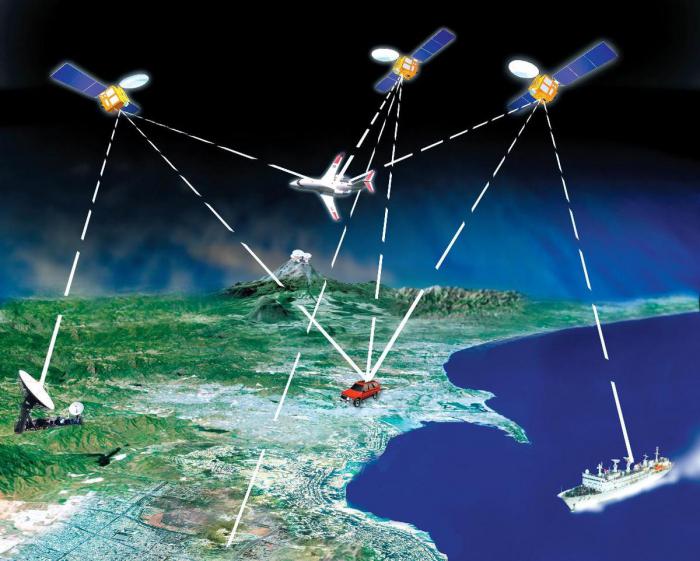 Модель Explay ROAD — «кот в мешке», так как одним попадается отличная партия, а другим — откровенный брак.
Модель Explay ROAD — «кот в мешке», так как одним попадается отличная партия, а другим — откровенный брак.Из хороших стоит отметить Garmin Dakota 20 — легкий, малые габариты, загрузка обновлений, поддержка флешки. Также отличными решениями являются iMap и iTrex20. В целом, чаще всего показателем является стоимость устройства. Бросовые цены — повод задуматься о качестве и работоспособности навигатора.
Определение начальной точки
После регистрации сигнала спутника происходит согласование данных и на отображаемой карте появляется точка – текущее положение устройства. В зависимости от ряда факторов возможна погрешность в несколько десятков метров. С этого момента можно начинать прокладывать желаемый путь. Так как данный этап очень важен, рекомендуется обеспечить устройству надежную связь со спутником, хотя бы на первое время выйдя из укрытия (крыша), или установить его у самого окна.
Непосредственное указание
Существует несколько способов того, как проложить маршрут в «Навител». Наиболее простой из них заключается в указании точек начала пути и его окончания. В желаемом месте карты нужно поставить метку (удобнее всего, если устройство поддерживает сенсорный ввод) и нажать в отобразившемся нижнем меню кнопку «Курсор». Далее «протянуть» местность к точке назначения и поставить еще одну метку. Внизу появится название улицы и кнопка «Поехали».
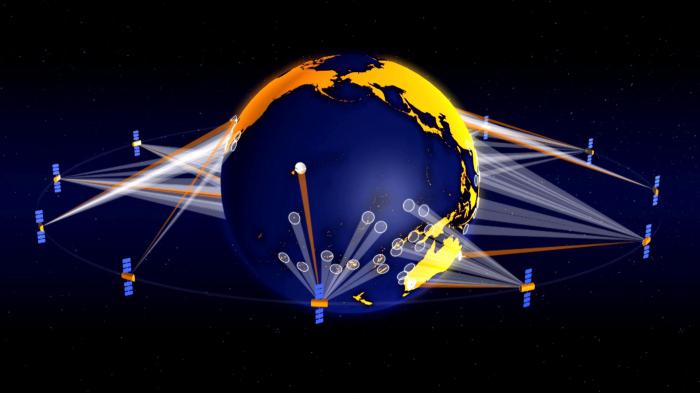 После нажатия на нее «Навител» покажет на карте предложенный маршрут, длину пути и расстояние до ближайшего поворота. Здесь же указана скорость движения.
После нажатия на нее «Навител» покажет на карте предложенный маршрут, длину пути и расстояние до ближайшего поворота. Здесь же указана скорость движения.Дополнительная возможность
Однако недостаточно просто знать, как проложить маршрут в «Навител». Данная навигационная программа обладает еще одной замечательной возможностью – рассчитывать ориентировочное время прибытия на основании скорости перемещения. Для этого нужно нажать на кнопку меню (в новых версиях три параллельных белых полоски на зеленом фоне) и выбрать пункт «Маршрут». Будет выведен экран с данными о времени на дорогу, расстоянии и оставшемся пути. Кроме того, можно визуально оценить, сколько пройдено. Рекомендуется использовать данную возможность — во многих случаях она незаменима.
Точное указание
Следующий способ, которым чаще всего пользуются те, кто лишь изучает, как проложить маршрут в «Навител», заключается в непосредственном указании точки назначения. Очень часто известно, куда ехать, вплоть до номера дома, подъезда и этажа. В этом случае для прокладки пути нужно нажать на кнопку «Меню» и выбрать «Маршрут». Далее все совсем просто.
 Нажатие на пункт «Создать маршрут» откроет диалог, где нужно выбрать «По адресу». Указав страну, город, улицу и здание, останется активировать навигатор кнопкой «Поехали».
Нажатие на пункт «Создать маршрут» откроет диалог, где нужно выбрать «По адресу». Указав страну, город, улицу и здание, останется активировать навигатор кнопкой «Поехали».Если же требуется заправить автомобиль топливом, поесть самому, снять деньги в банкомате или еще что-либо, то нужно выбирать не пункт «По адресу», а «Ближайшие – Курсор». Будет проложен путь к указанному заведению.
Внося настройки
Перед использованием навигационной программы рекомендуется внести определенные корректировки в алгоритм ее работы. Нажав «Меню», нужно проследовать в «Настройки» и выбрать «Навигация». Здесь требуется указать вид транспорта; решить, допустимо ли движение по грунтовым дорогам и сделать выбор в пользу коротких или надежных путей. В разделе «Онлайн сервисы» можно настроить автоматическое обновление, синхронизацию и прочие услуги, требующие доступа к сети Интернет. Не следует игнорировать возможность внесения корректировок.
Сохранение пути
Иногда возникает необходимость сделать путь, по которому выполнялось движение, доступным во время других сеансов. «Навител» позволяет это реализовать. Если во время движения программа будет закрыта, то после ее повторного запуска будет предложено продолжить движение по указанному ранее маршруту или отказаться от него.
 Другая возможность того, как сохранить маршрут в «Навител», заключается в использовании возможностей меню. Нужно открыть «Маршрут – Свойства маршрута», нажать на нижнюю иконку и выбрать «Экспорт». При необходимости его восстановления здесь же есть другая команда – «Импорт».
Другая возможность того, как сохранить маршрут в «Навител», заключается в использовании возможностей меню. Нужно открыть «Маршрут – Свойства маршрута», нажать на нижнюю иконку и выбрать «Экспорт». При необходимости его восстановления здесь же есть другая команда – «Импорт».И, наконец, нельзя не сказать о том, как сохранить маршрут в «Навител» при помощи непосредственной записи. В начале движения нужно нажать на изображение кассеты, что активирует сохранение трека. По прибытии повторное нажатие отключает запись. На карте будет полоса фиолетового цвета – маршрут.
Близнецы, а такие разные
Постоянно появляются новые версии программы «Навител». Некоторые возможности исчезают, а взамен их предлагаются обновленные. Способы управления на системах «Андроид» и Win CE пусть немного, но разнятся. Карты разных версий между собой несовместимы. Таким образом, не существует универсального решения какой-либо проблемы, связанной с навигационной программой.
Как проложить маршрут на навигаторе?
Популярность навигационных систем в наше время сильно возросла. Люди поняли и испытали на своем опыте как при помощи такого небольшого устройства можно без проблем найти любой адрес в незнакомом городе или один из городов, который даже по названию был незнаком. Таким образом, можно сделать вывод, что навигатор в применении, прежде всего, необходим для определения пути, а не своего точного местонахождения, хотя эти цели полностью взаимосвязаны между собой.
Для того чтобы проложить маршрут на навигаторе, прежде всего, необходимо выбрать точку, из которой будет начинаться движение и точку, в которой это движение будет заканчиваться. Если в момент выбора навигационная система уже установила связь со спутником, то за начальную точку можно выбрать то место, где в данный момент расположен объект с навигатором. Далее, если в этом есть необходимость, нужно выбрать промежуточные точки пути. Если путь этот будет совершаться впервые, и промежуточные точки неизвестны, то навигатор сам определит, как добраться до нужного места за минимальное время и количество километров.
Для более удобного выбора всех этих точек в навигаторе есть функция, которая может даже без ввода координат широты и долготы определить местонахождение необходимого места. Для этого просто необходимо открыть поисковую систему навигатора и той самой карты, по которой прокладывается маршрут, и выбрать название города, улицы и номер дома, к которому должно осуществляться движение. При этом необходимо отметить что в данном случае, в навигатор должны быть загружены карты того района, в котором располагается объект. Все карты должны быть настолько соответствующие данному времени и данной обстановке насколько это возможно.
При движении по проложенному навигатором маршруту, он будет точно указывать траекторию движения, и при этом, если в устройстве есть функция голосового сопровождения, он будет оповещать водителя и звуковыми сигналами. Таким образом, он будет помогать водителю даже без периодического взгляда на дисплей совершать именно те повороты и развороты, которые предусматривает маршрут.
При отклонении от маршрута навигатор будет автоматически устанавливать новый путь следствия, если он существует. Если же нет, то прибор предложит выполнить разворот и при первой возможности вернуться на тот маршрут, по которому можно добраться до необходимого места.
Яндекс.Навигатор или Google — выбираем лучшее мобильное приложение
Тестируем четыре мобильных приложения, прокладывающих маршрут в обход дорожных заторов.
Электронные поводыри стали популярны в России лет десять назад. Тогда светящиеся коробочки начали массово появляться как на новеньких Audi и Мерседесах, так и на убитых Жигулях. Сейчас навигатор в виде отдельного гаджета почти не встретишь: он превратился в мобильное приложение смартфона, который всегда под рукой. И главная функция такого провожатого — не просто провести к финальной точке, а предложить максимально быстрый маршрут в обход пробок и прочих затруднений.
Двое на двое
Материалы по теме
Вспомнив, что испытания московскими пробками навигаторы проходили у нас очень давно (ЗР, № 2, 2013), мы собрали компанию из четырех наиболее распространенных программ. Бесплатные — карты Google, по умолчанию установленные в смартфонах на платформе Android, и Яндекс.Навигатор. Из платных в сравнение попали Навител и СитиГид — оба относятся к числу наиболее популярных офлайн-навигаций.
Для прокладки маршрута с учетом пробок всем подопытным программам, конечно же, нужно подключение к интернету. В офлайн-режиме (без доступа к Сети) есть свои нюансы. Навител и СитиГид изначально заточены под автономную работу. Купил карты нужных стран или регионов, включил GPS — и получаешь ведение по маршруту плюс полный набор настроек. Такие навигаторы с полноценным офлайн-режимом — прекрасные помощники в поездках за границей.
Сравнительно недавно Яндекс.Навигатор и Google расширили функционал. Карты отдельных областей можно скачать на телефон заранее, но полностью автономными они от этого не становятся. Яндекс может проложить маршрут, только имея доступ к Сети, и вести без него не будет. Это, скорее, подстраховка на случай, если в дороге попадется участок без связи: на экране будет отображаться карта, по которой можно сориентироваться самостоятельно.
Материалы по теме
Google без интернета способен проложить только автомобильный маршрут (есть еще пешеходный и для общественного транспорта). При этом он будет безальтернативным, а практически все возможные настройки отключатся. Получается лишь немногим лучше, чем у Яндекса.
Если вы уверены, что на вашем пути всегда (или почти всегда) есть доступ к интернету, можно остановить выбор на онлайн-помощниках. Они бесплатны и по сравнению с классическими навигаторами практически не занимают память телефона.
Интересный нюанс: Google и Яндекс.Навигатор поощряют нарушителей, использующих за рулем смартфон без устройства хендс-фри. Подсказки о маневрах идут в фоновом режиме в ухо водителю, можно ехать по навигатору и одновременно говорить по телефону. А вот Навител и СитиГид прекращают ведение по маршруту при активном звонке. Причем после его завершения довольно долго обновляют положение автомобиля на карте — так недолго и нужный поворот пропустить.
Красная зона
От общих сведений о приложениях перейдем к тому, что конкретно они умеют.
Материалы по теме
Для проверки их способностей мы составили маршрут по Москве с семью промежуточными остановками. Фиксировать будем время прохождения каждого отрезка и суммарное, затраченное на всю поездку. Адресá подбирали не наобум: между точками должно быть минимум два возможных пути, чтобы навигаторы выбрали оптимальный. А так как эти районы неплохо знакомы мне по ежедневным поездкам, я смогу оценить, насколько адекватный маршрут предлагает каждая программа.
Тест проходил в будний день, так что пробки обеспечены! Конечно, лучше бы оценить все четыре приложения лично, но нет гарантии, что несколько дней подряд будет сохраняться постоянная ситуация с заторами. Поэтому в одно время от редакции стартовали четыре водителя. Задание простое: соблюдать ПДД и ехать строго по подсказкам электронных поводырей.
Уже первый отрезок пути показал, что навигаторы мыслят по-разному. Яндекс повел самым очевидным, но и самым пробочным маршрутом. И хотя водитель сумел отыграть минуту от расчетного времени, дорóга для него всё равно оказалась самой долгой. Три другие программы активно использовали второстепенные улицы. И эта тактика сработала, хотя местный житель сумел бы сэкономить еще минуту-другую.
| На фоне яркой карты СитиГида теряются подсказки о маневрах и выбранной полосе. Проблема актуальна как днем, так и в темное время суток. На фоне яркой карты СитиГида теряются подсказки о маневрах и выбранной полосе. Проблема актуальна как днем, так и в темное время суток. | Цветам на карте Навитела верить нельзя. На скриншотах — выезды на Садовое кольцо и площадь Тверская Застава. Приложение считает, что движение тут свободное. На деле же в обоих местах водитель потратил на проезд нескольких сотен метров по десять минут. Цветам на карте Навитела верить нельзя. На скриншотах — выезды на Садовое кольцо и площадь Тверская Застава. Приложение считает, что движение тут свободное. На деле же в обоих местах водитель потратил на проезд нескольких сотен метров по десять минут. |
На втором участке манера работы Яндекс.Навигатора стала очевидной. По непонятным причинам он строит путь по крупным улицам и магистралям. Второстепенные дороги игнорирует, несмотря на их зеленый цвет. В день нашего теста пробки в Москве были не запредельными (четыре-пять баллов по десятибалльной шкале того же Яндекса), и алгоритм программы не принес больших проблем водителю. Однако каждый из навигаторов был моим поводырем на десятках маршрутов в течение нескольких месяцев до теста — и Яндекс не единожды бессовестно заводил на красно-бордовый отрезок вылетной магистрали при явно свободных параллельных улицах. При нулевых и даже умеренных заторах на эту программу можно всецело положиться, но если на пути встречаются откровенно затычные места, лучше включать собственную голову, а не надеяться на электронный разум.
| Только Яндекс.Навигатор скрупулезно предупреждает обо всех событиях, влияющих на скорость потока (авария, ремонт дороги, перекрытие движения). В программе есть уникальная функция контроля занятости парковочных мест в центре. Приложение подскажет, где только что освободился карман, и сразу предложит построить к нему маршрут. Только Яндекс.Навигатор скрупулезно предупреждает обо всех событиях, влияющих на скорость потока (авария, ремонт дороги, перекрытие движения). В программе есть уникальная функция контроля занятости парковочных мест в центре. Приложение подскажет, где только что освободился карман, и сразу предложит построить к нему маршрут. | У Гугла самые блеклые карты и минимум украшательств. Это требует привыкания, но на качество работы не влияет. У Гугла самые блеклые карты и минимум украшательств. Это требует привыкания, но на качество работы не влияет. |
СитиГид оказался полной противоположностью Яндекс.Навигатору. Он активнее всех использовал небольшие улицы и даже дворовые проезды. Увы, выигрыш такая тактика не обеспечила, хотя почти на всех отрезках реальное время оказалось меньше расчетного. Провал у навигатора случился в поездке от третьей точки до четвертой. Google и Навител пообещали довести за 35–37 минут и слово почти не нарушили. А СитиГид решил, что ехать придется вдвое дольше — почему-то программа проигнорировала множество более быстрых маршрутов. Не случись этой оплошности, общее время было бы на полчаса меньше и приложение оказалось бы лидером теста, а не аутсайдером. Впрочем, до этого теста СитиГид умело вывел меня из девятибалльных пробок во время обрушившегося на Москву ливня — его прекрасное знание подворотен пришлось весьма кстати.
Навител и Google заняли промежуточные позиции как по схеме построения маршрута, так и по итоговому времени. Они не забывают о маленьких улицах, как это делает Яндекс.Навигатор, но и не увлекаются дворами, как СитиГид.
android — Отображение маршрута между двумя точками с несколькими путевыми точками
Переполнение стека- Около
- Товары
- Для команд
- Переполнение стека Общественные вопросы и ответы
- Переполнение стека для команд Где разработчики и технологи делятся частными знаниями с коллегами
- работы Программирование и связанные с ним технические возможности карьерного роста
- Талант Нанимайте технических специалистов и создавайте свой бренд работодателя
- реклама Обратитесь к разработчикам и технологам со всего мира
- О компании
android — Как нарисовать маршрут по существующей дороге между двумя точками?
Переполнение стека- Около
- Товары
- Для команд
- Переполнение стека Общественные вопросы и ответы
- Переполнение стека для команд Где разработчики и технологи делятся частными знаниями с коллегами
- работы Программирование и связанные с ним технические возможности карьерного роста
- Талант Нанимайте технических специалистов и создавайте свой бренд работодателя
- реклама Обратитесь к разработчикам и технологам со всего мира
- О компании
Страница не найдена —
Переполнение стека- Около
- Товары
- Для команд
- Переполнение стека Общественные вопросы и ответы
- Переполнение стека для команд Где разработчики и технологи делятся частными знаниями с коллегами
- работы Программирование и связанные с ним технические возможности карьерного роста
- Талант Нанимайте технических специалистов и создавайте свой бренд работодателя
- реклама Обратитесь к разработчикам и технологам со всего мира
- О компании
Загрузка…
Получите кратчайшее расстояние маршрута с несколькими путевыми точками из Google Maps Api
Переполнение стека- Около
- Товары
- Для команд
- Переполнение стека Общественные вопросы и ответы
- Переполнение стека для команд Где разработчики и технологи делятся частными знаниями с коллегами
- работы Программирование и связанные с ним технические возможности карьерного роста
- Талант Нанимайте технических специалистов и создавайте свой бренд работодателя
- реклама Обратитесь к разработчикам и технологам со всего мира
- О компании
Загрузка…
- Авторизоваться зарегистрироваться